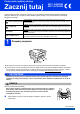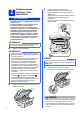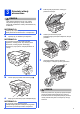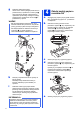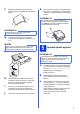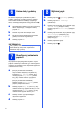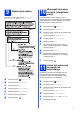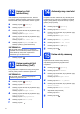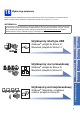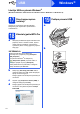Podręcznik szybkiej obsługi Zacznij tutaj MFC-J6520DW MFC-J6720DW Przed skonfigurowaniem urządzenia zapoznaj się z Przewodnikiem Bezpieczeństwa Produktu urządzenia. Następnie zapoznaj się z niniejszym Podręcznikiem szybkiej obsługi w celu przeprowadzenia prawidłowej konfiguracji i instalacji. OSTRZEŻENIE OSTRZEŻENIE informuje o potencjalnie niebezpiecznej sytuacji, która może doprowadzić do śmierci lub poważnych obrażeń ciała, jeśli nie zostaną podjęte kroki w celu jej uniknięcia.
Podłącz przewód zasilający i linię telefoniczną c OSTRZEŻENIE • Urządzenie musi być wyposażone we wtyczkę z uziemieniem. • Ponieważ urządzenie jest uziemione przez gniazdo zasilające, można uniknąć wystąpienia potencjalnie niebezpiecznych zakłóceń elektrycznych w linii telefonicznej w przypadku podłączenia urządzenia do linii telefonicznej przy podłączonym do niego przewodzie zasilającym.
Zainstaluj wkłady atramentowe d Podnieś pokrywę skanera i ustaw ją w położeniu otwartym. UWAGA Jeśli atrament dostanie się do oczu, należy natychmiast przemyć je wodą, natomiast w przypadku podrażnienia należy skontaktować się z lekarzem. INFORMACJA Pamiętaj, aby w pierwszej kolejności zainstalować wkłady atramentowe dostarczone z urządzeniem. a Upewnij się, że zasilanie jest włączone. e INFORMACJA Umieść pomarańczową część zabezpieczającą wewnątrz urządzenia, tak jak pokazano.
g Rozpakuj wkład atramentowy. Obróć w lewo zieloną dźwignię zwalniania na pomarańczowym opakowaniu ochronnym a aż do usłyszenia dźwięku rozszczelnienia opakowania próżniowego. Następnie zdejmij pomarańczowe opakowanie ochronne a w przedstawiony sposób. WAŻNE • NIE wstrząsaj wkładami atramentowymi. Jeśli atrament zabrudzi skórę lub ubranie, natychmiast przemyj je wodą z mydłem lub innym detergentem.
f Dokładnie przekartkuj stos papieru, aby zapobiec zacięciu i niewłaściwemu podawaniu papieru. k Przytrzymując tacę papieru, pociągnij podporę do momentu, aż zablokuje się w odpowiednim położeniu, a następnie odegnij klapkę podpory papieru. INFORMACJA W przypadku drukowania lub kopiowania z użyciem nośników specjalnych otwórz podajnik ręczny a w tylnej części urządzenia. Podawaj wyłącznie pojedyncze arkusze. 1 INFORMACJA Zawsze pamiętaj o tym, aby papier nie był zwinięty lub pomarszczony.
Ustaw datę i godzinę Na ekranie dotykowym wyświetlane są data i godzina. Informacje o bieżących dacie i godzinie można także dodawać do każdego wysyłanego faksu, ustawiając identyfikator stacji (patrz krok 10). a b c d Wprowadź dwie ostatnie cyfry roku za pomocą ekranu dotykowego, a następnie naciśnij przycisk OK. Powtórz czynność dla miesiąca i dnia. Naciśnij przycisk OK. Datę i godzinę można zmienić.
9 Wybierz tryb odbioru Dostępne są cztery tryby odbioru: Tylko fx, Fax/Tel, Ręczny oraz Zew.tel /a.sekr. 10 Ustaw identyfikator stacji urządzenia, aby na wysyłanych faksach umieszczane były data i godzina. Jeżeli urządzenie nie będzie używane do wysyłania faksów, przejdź do następnego kroku. a b c d e f g h i Naciśnij przycisk (Ustaw.). Naciśnij przycisk Ustawienia. Naciśnij przycisk a lub b, aby wyświetlić opcję Wstępne ustaw. Naciśnij przycisk Wstępne ustaw. Naciśnij przycisk Ident. stacji.
12 Ustaw typ linii telefonicznej Jeśli urządzenie jest podłączone do linii, która do wysyłania i odbierania faksów wykorzystuje centralę PBX lub ISDN, należy odpowiednio zmienić typ linii. a b c d e Naciśnij przycisk (Ustaw.). Naciśnij przycisk Ustawienia. Naciśnij przycisk a lub b, aby wyświetlić opcję Wstępne ustaw. Naciśnij przycisk Wstępne ustaw. Naciśnij przycisk a lub b, aby wyświetlić opcję Ust.linii tel. Naciśnij przycisk Ust.linii tel. Naciśnij przycisk Zwykła, PBX lub ISDN.
16 Wybierz typ połączenia Niniejsze instrukcje instalacji dotyczą systemu Windows® XP Home, XP Professional, XP Professional x64 Edition, Windows Vista®, Windows® 7, Windows® 8 oraz Mac OS X v10.6.8, 10.7.x, 10.8.x. INFORMACJA Jeżeli komputer nie jest wyposażony w napęd CD-ROM, dostarczona płyta CD-ROM nie zawiera sterowników dla używanego systemu operacyjnego lub jeżeli konieczne jest pobranie podręczników i narzędzi, odwiedź stronę domową odpowiedniego modelu, dostępną pod adresem http://solutions.
USB Windows® Interfejs USB w systemie Windows® (Windows® XP Home / XP Professional / Windows Vista® / Windows® 7 / Windows® 8) 17 Przed rozpoczęciem instalacji Upewnij się, że komputer jest WŁĄCZONY i zalogowany jest użytkownik z uprawnieniami administratora. 18 a Włóż płytę CD-ROM do napędu CD-ROM. Jeśli pojawi się ekran z nazwami modeli, wybierz model swojego urządzenia. Jeśli zostanie wyświetlony ekran z wersją językową, wybierz swój język.
USB c Windows® e f g h WAŻNE d i Jeżeli wyświetli się ekran Zalecenia w zakresie ochrony środowiska dotyczące urządzeń do przetwarzania obrazu, kliknij przycisk Dalej. Gdy wyświetli się ekran Rejestracja On-Line, postępuj zgodnie z instrukcjami wyświetlanymi na ekranie. Kliknij przycisk Dalej. Jeżeli urządzenie nie ma być drukarką domyślną, usuń zaznaczenie pola wyboru Ustaw jako drukarkę domyślną, a następnie kliknij przycisk Dalej.
USB 20 a Windows® Zakończ i uruchom ponownie Jeżeli w trakcie instalacji oprogramowania wyświetli się komunikat o błędzie, wykonaj jedno z poniższych działań: - Użytkownicy systemu Windows® XP, Windows Vista® oraz Windows® 7: Uruchom aplikację Instalowanie diagnostyki znajdującą się w folderze (Start) > Wszystkie programy > Brother > MFC-XXXX (gdzie XXXX to nazwa modelu urządzenia).
USB Macintosh Interfejs USB na komputerze Macintosh (Mac OS X v10.6.8, 10.7.x, 10.8.x) 17 Przed rozpoczęciem instalacji b Upewnij się, że urządzenie jest podłączone do zasilania i komputer Macintosh jest WŁĄCZONY. Zalogowany użytkownik musi posiadać uprawnienia administratora. INFORMACJA Użytkownicy systemów Mac OS X v10.6.0 do 10.6.7: należy przeprowadzić aktualizację do systemów Mac OS X v10.6.8 – 10.8.x.
USB d Macintosh g UWAGA Zachowaj ostrożność, aby uniknąć przytrzaśnięcia palców podczas zamykania pokrywy skanera. Podczas otwierania i zamykania pokrywy skanera należy zawsze korzystać z uchwytów po obu jej stronach. 19 a b c d e f 14 h Wybierz urządzenie z listy. Kliknij przycisk Add (Dodaj), a następnie przycisk Next (Dalej). Gdy pojawi się ekran pomocy technicznej, postępuj zgodnie z instrukcjami wyświetlanymi na ekranie, jeżeli chcesz pobrać program Presto! PageManager.
Sieć przewodowa Windows® Interfejs sieci przewodowej w systemie Windows® (Windows® XP Home / XP Professional / Windows Vista® / Windows® 7 / Windows® 8) 17 Przed rozpoczęciem instalacji c Upewnij się, że komputer jest WŁĄCZONY i zalogowany jest użytkownik z uprawnieniami administratora. 18 a Podłącz przewód sieciowy WAŻNE Upewnij się, że przewód nie utrudnia zamykania pokrywy, ponieważ może to spowodować wystąpienie błędu.
Sieć przewodowa 19 a Zainstaluj pakiet MFL-Pro Włóż płytę CD-ROM do napędu CD-ROM. Jeśli pojawi się ekran z nazwami modeli, wybierz model swojego urządzenia. Jeśli zostanie wyświetlony ekran z wersją językową, wybierz swój język. INFORMACJA Jeżeli ekran Brother nie wyświetli się automatycznie, przejdź do pozycji Komputer (Mój komputer). (W systemie Windows® 8: kliknij ikonę (Eksplorator plików) na pasku zadań, a następnie przejdź do pozycji Komputer).
Sieć przewodowa 20 a Zakończ i uruchom ponownie Kliknij przycisk Zakończ, aby ponownie uruchomić komputer. Po ponownym uruchomieniu komputera należy się zalogować z uprawnieniami administratora.
Sieć przewodowa Macintosh Interfejs sieci przewodowej na komputerze Macintosh (Mac OS X v10.6.8, 10.7.x, 10.8.x) 17 Przed rozpoczęciem instalacji c Upewnij się, że urządzenie jest podłączone do zasilania i komputer Macintosh jest WŁĄCZONY. Zalogowany użytkownik musi posiadać uprawnienia administratora. 18 a Podłącz przewód sieciowy WAŻNE Upewnij się, że przewód nie utrudnia zamykania pokrywy, ponieważ może to spowodować wystąpienie błędu.
Sieć przewodowa 19 a b c d e f Zainstaluj pakiet MFL-Pro Gdy pojawi się ten ekran, kliknij przycisk Close (Zamknij). Włóż płytę CD-ROM do napędu CD-ROM. Kliknij dwukrotnie ikonę Start Here OSX (Rozpocznij tutaj OSX), aby rozpocząć instalację. Jeśli pojawi się ekran z nazwami modeli, wybierz model swojego urządzenia. Wybierz opcję Wired Network Connection (Ethernet) (Połączenie kablem sieciowym (Ethernet)), a następnie kliknij przycisk Next (Dalej).
Dla użytkowników bezprzewodowego interfejsu sieciowego Dla użytkowników sieci bezprzewodowej 17 Przed rozpoczęciem INFORMACJA Jeśli wcześniej skonfigurowano ustawienia sieci bezprzewodowej urządzenia, przed ponownym skonfigurowaniem ustawień sieci bezprzewodowej należy zresetować ustawienia sieci. Naciśnij przycisk (Ustaw.) na urządzeniu. Naciśnij przycisk Ustawienia. Naciśnij przycisk a lub b, aby wyświetlić opcję Sieć. Naciśnij przycisk Sieć.
Dla użytkowników bezprzewodowego interfejsu sieciowego W przypadku metody b i c rozpocznij konfigurację sieci bezprzewodowej, naciskając przycisk ekranie dotykowym.
Dla użytkowników bezprzewodowego interfejsu sieciowego 19 Konfiguracja z użyciem płyty CD-ROM (Windows® i d Macintosh) Użytkownicy komputerów Macintosh: W przypadku korzystania z zapory innej niż Zapora systemu Windows® należy się zapoznać z informacjami dotyczącymi sposobu dodawania poniższych portów sieciowych, znajdującymi się w dokumentacji zapory. Włóż płytę CD-ROM do napędu CD-ROM i kliknij dwukrotnie opcję Start Here OSX (Rozpocznij tutaj OSX).
Dla użytkowników bezprzewodowego interfejsu sieciowego 19 Konfiguracja ręczna z poziomu panelu sterowania przy użyciu Kreatora konfiguracji (komputery z systemem Windows®, komputery Macintosh oraz urządzenia mobilne) a b Naciśnij przycisk . Naciśnij przycisk Kreator konf. Po wyświetleniu komunikatu Przełączyć interfejs sieciowy na bezprzewodowy? naciśnij przycisk Tak, aby zaakceptować. Uruchomi się kreator konfiguracji sieci bezprzewodowej. Aby anulować, naciśnij przycisk Nie.
Dla użytkowników bezprzewodowego interfejsu sieciowego 19 Konfiguracja jednoprzyciskowa za pomocą funkcji WPS lub AOSS™ (Windows®, Macintosh i urządzenia mobilne) a b c Sprawdź, czy bezprzewodowy punkt dostępowy / router oznaczony jest symbolem WPS lub AOSS™ przedstawionym poniżej. Umieść urządzenie Brother w zasięgu punktu dostępowego / routera obsługującego funkcję WPS lub AOSS™. Zasięg może różnić się w zależności od otoczenia.
Sieć bezprzewodowa Windows® Instalacja sterowników i oprogramowania (Windows® XP Home / XP Professional / Windows Vista® / Windows® 7 / Windows® 8) 20 Przed rozpoczęciem instalacji e INFORMACJA • Jeśli urządzenie nie zostało znalezione w sieci, sprawdź ustawienia, postępując zgodnie z instrukcjami wyświetlanymi na ekranie. W przypadku wystąpienia tego błędu przejdź do kroku 18-b na Strona 21 i ponownie przeprowadź konfigurację połączenia bezprzewodowego.
Sieć bezprzewodowa 22 a Zakończ i uruchom ponownie Jeżeli w trakcie instalacji oprogramowania wyświetli się komunikat o błędzie, wykonaj jedno z poniższych działań: - Użytkownicy systemu Windows® XP, Windows Vista® oraz Windows® 7: Uruchom aplikację Instalowanie diagnostyki znajdującą się w folderze (Start) > Wszystkie programy > Brother > MFC-XXXX LAN (gdzie XXXX to nazwa modelu urządzenia).
Sieć bezprzewodowa Macintosh Instalacja sterowników i oprogramowania (Mac OS X v10.6.8, 10.7.x, 10.8.x) 20 Przed rozpoczęciem instalacji h Wybierz urządzenie z listy. Kliknij przycisk Add (Dodaj), a następnie przycisk Next (Dalej). Upewnij się, że urządzenie jest podłączone do zasilania i komputer Macintosh jest WŁĄCZONY. Zalogowany użytkownik musi posiadać uprawnienia administratora. 21 a b c d e Zainstaluj pakiet MFL-Pro INFORMACJA (OS X v10.8.x) Włóż płytę CD-ROM do napędu CD-ROM.
Zainstaluj opcjonalne aplikacje 1 Zainstaluj opcjonalne aplikacje Możesz zainstalować poniższe aplikacje. BookScan&Whiteboard Suite firmy Reallusion, Inc INFORMACJA • Urządzenie musi być WŁĄCZONE i podłączone do komputera. • Niektóre aplikacje wymagają dostępu do Internetu. • Użytkownik musi być zalogowany z uprawnieniami administratora. • Wspomniana aplikacja nie jest dostępna dla systemów Windows Server® 2003/2008/2012.
Pozostałe informacje Zresetuj ustawienia sieci do fabrycznych ustawień domyślnych Aby przywrócić wszystkie ustawienia sieci w wewnętrznym serwerze druku/skanowania do fabrycznych ustawień domyślnych, wykonaj poniższe kroki: a b c d e f g h Upewnij się, że urządzenie nie pracuje, a następnie odłącz od niego wszystkie przewody (z wyjątkiem przewodu zasilającego). Naciśnij przycisk (Ustaw.). Naciśnij przycisk Ustawienia. Naciśnij przycisk a lub b, aby wyświetlić opcję Sieć. Naciśnij przycisk Sieć.
Znaki towarowe Logo Brother jest zastrzeżonym znakiem towarowym Brother Industries, Ltd. Brother jest znakiem towarowym firmy Brother Industries, Ltd. Windows, Windows Vista i Windows Server są znakami towarowymi lub zastrzeżonymi znakami towarowymi firmy Microsoft Corporation na terenie Stanów Zjednoczonych i/lub innych krajów. Apple, Macintosh, Mac OS oraz OS X są zastrzeżonymi znakami towarowymi firmy Apple Inc. na terenie Stanów Zjednoczonych i/lub innych krajów.